Maison >Tutoriel logiciel >Logiciel >Comment désactiver les mises à jour automatiques dans le navigateur Edge ? Tutoriel sur la façon de les désactiver
Comment désactiver les mises à jour automatiques dans le navigateur Edge ? Tutoriel sur la façon de les désactiver
- WBOYWBOYWBOYWBOYWBOYWBOYWBOYWBOYWBOYWBOYWBOYWBOYWBavant
- 2024-02-12 18:45:171553parcourir
L'éditeur PHP Xiaoxin vous propose un tutoriel sur la façon de désactiver les mises à jour automatiques du navigateur Edge. En tant que nouveau navigateur lancé par Microsoft, le navigateur Edge possède de nombreuses fonctionnalités et expériences avancées, mais parfois les mises à jour automatiques peuvent interférer avec notre travail ou notre expérience utilisateur. Dans ce didacticiel, nous détaillerons comment désactiver la fonction de mise à jour automatique du navigateur Edge, vous donnant ainsi la liberté de choisir quand mettre à jour pour mieux répondre à vos besoins. Jetons un coup d'œil aux méthodes de fonctionnement spécifiques !
1. Tout d'abord, cliquez avec le bouton droit sur [Barre des tâches] pour ouvrir le [Gestionnaire des tâches]
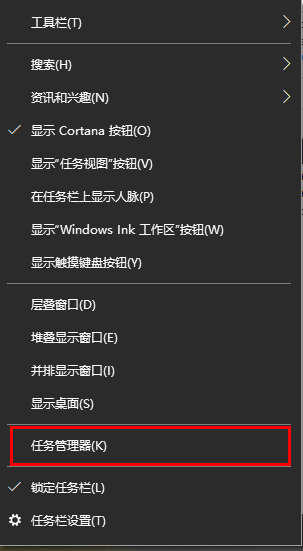
2 Recherchez [Services] au-dessus du [Gestionnaire des tâches] pour entrer, cliquez sur [Ouvrir le service] en bas
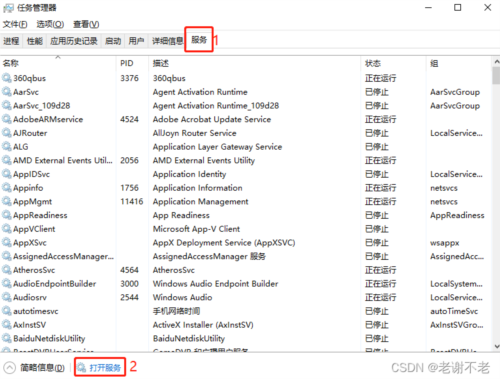 .
.
3. Recherchez les deux services [Microsoft Edge Update Service (edgeupdate)] et [Microsoft Edge Update Service (edgeupdatem)] dans la fenêtre contextuelle
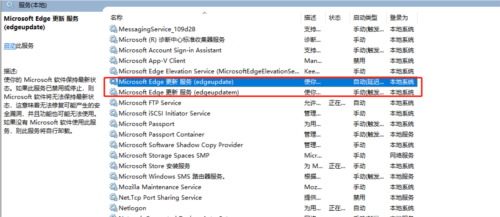
4 Cliquez respectivement avec le bouton droit de la souris, ouvrez [. Propriétés], puis cliquez sur [ En général, recherchez le menu déroulant [Type de démarrage] et sélectionnez [Désactiver]. Une fois les paramètres terminés, cliquez sur [Appliquer] ci-dessous (n'oubliez pas que les deux services doivent être utilisés !!!)
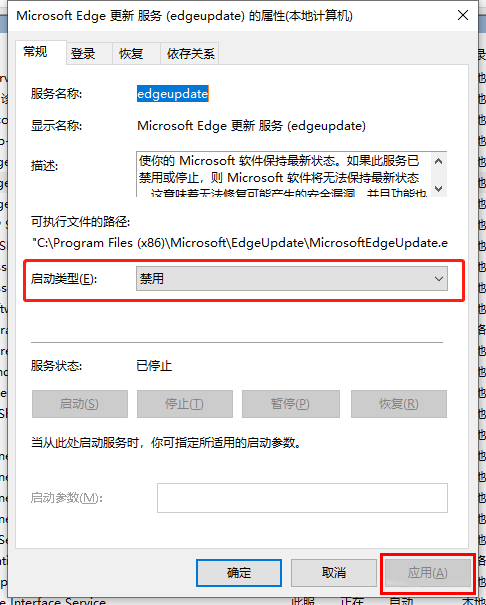
5. Entrez dans le dossier Path [C:Program Files (x86)MicrosoftEdgeUpdate], cliquez sur la touche Entrée pour entrer, recherchez le fichier [MicrosoftEdgeUpdate.exe], cliquez avec le bouton droit sur le fichier, sélectionnez [Propriétés]
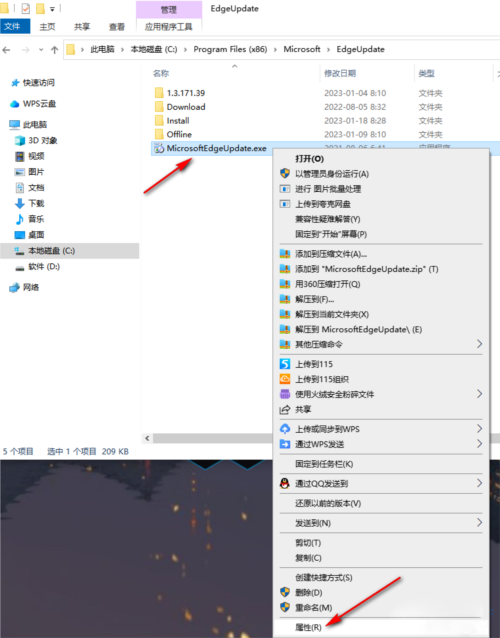
6. Après être entré dans la fenêtre, cliquez sur [Sécurité] ], cliquez sur [Modifier]
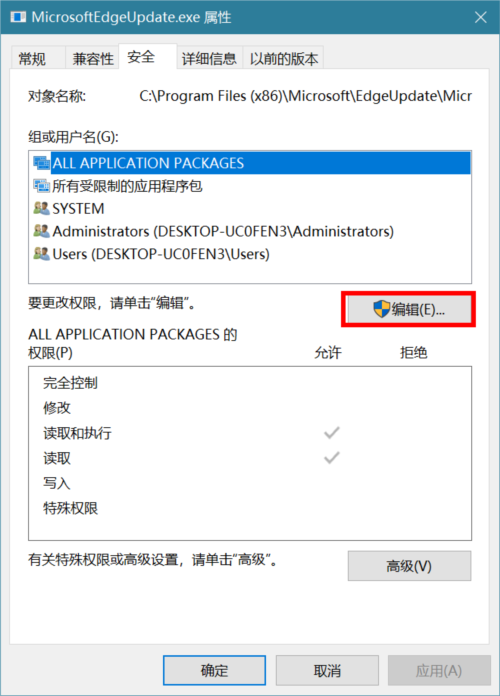
7. Après être entré dans l'interface, définissez toutes les autorisations de tous les [groupes ou noms d'utilisateurs] sur [Refuser]
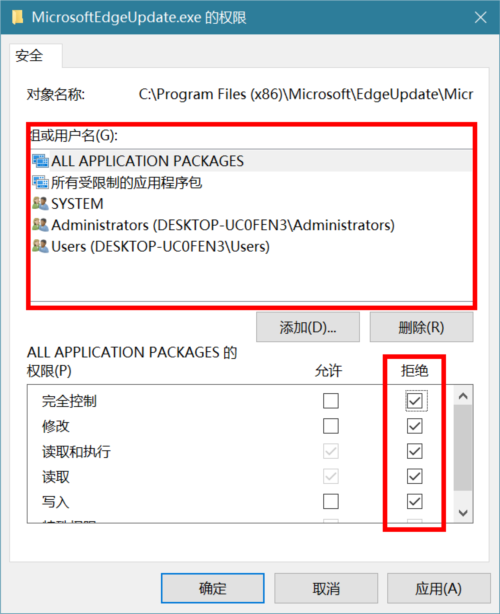
8. Après avoir cliqué sur [OK], la page Une boîte contextuelle du centre de sécurité apparaîtra. Nous cliquons sur [Oui] dans la boîte contextuelle
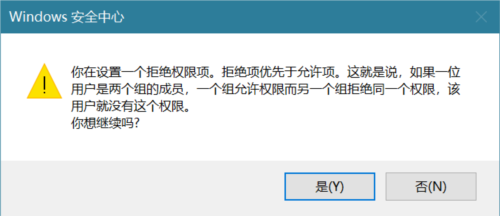
9. la mise à jour a échoué et le réglage a réussi
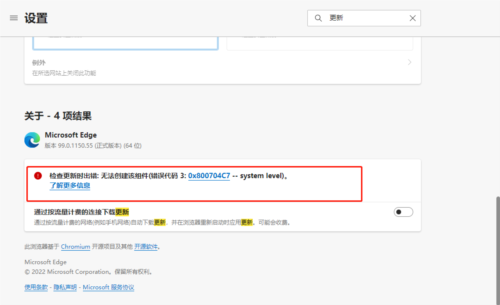
Une fois le réglage terminé, les mises à jour automatiques de suivi ne se produiront plus. Pour la plupart des utilisateurs, le plus important est que le navigateur soit utilisable et stable, et les mises à jour forcées fréquentes ne feront qu'ennuyer les gens. Ce qui précède sont les paramètres pertinents du navigateur Edge que je vous ai présenté. J'espère qu'il pourra vous aider.
Ce qui précède est le contenu détaillé de. pour plus d'informations, suivez d'autres articles connexes sur le site Web de PHP en chinois!
Articles Liés
Voir plus- Que dois-je faire si le navigateur Edge sur le système Windows 10 ne peut pas accéder à la page ?
- Tutoriel sur la configuration de la compatibilité du navigateur Edge dans le système Win10
- Comment résoudre le problème du démarrage automatique du navigateur Edge au démarrage
- Comment activer les pop-ups dans le navigateur Edge ? Tutoriel sur la configuration des fenêtres contextuelles du navigateur Edge
- Comparaison des fonctionnalités et des différences entre le navigateur Edge et ie

